Program Furmark: jak korzystać? Krok po kroku
Reprodukcja grafiki i wideo na komputerze, szczególnie przy użyciu nowoczesnych trójwymiarowych gier, jest prawdopodobnie jednym z największych przeszkód obecnego świata komputerowego. I tutaj, przed zainstalowaniem gry (nie wiadomo jeszcze, jak będzie się zachowywać w systemie), wskazane jest sprawdzenie, jak odpowiednia jest twoja karta wideo do uruchomienia aplikacji. Aby to zrobić, stworzyliśmy specjalne narzędzie FurMark. Jak korzystać z tego programu, teraz i będą rozpatrywane. Od razu możemy powiedzieć, że nie ma tu nic szczególnie trudnego. Musisz jednak spełnić kilka warunków wstępnych i zwrócić uwagę na niektóre ważne ustawienia.
Geeks3D FurMark: jak korzystać? Wprowadzenie do podstaw testowania kart wideo
Istnieje wiele aplikacji do testowania wydajności i wydajności nowoczesnych układów graficznych. Jeden z nich - FurMark. Czym jest ten program? 
Uważa się, że ta aplikacja jest bardzo poważnym narzędziem do przeprowadzania testu warunków skrajnych zainstalowanego akceleratora grafiki w celu jego przegrzania i wydajności. Jednak to nie wszystko, co może zrobić program FurMark. Opis programu mówi, że to narzędzie jest w stanie wykonać więcej niż podano w oficjalnej kolejności.
Kiedy uzasadnione jest korzystanie z programu?
Przede wszystkim należy zauważyć, że to narzędzie pozwala nie tylko poznać aktualne cechy akceleratora graficznego. 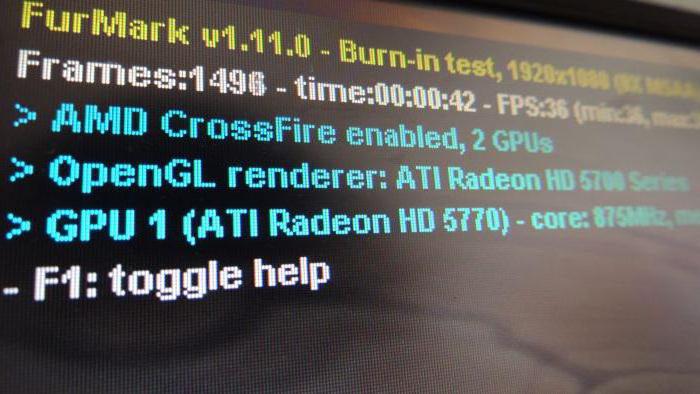
Mówiąc o tym, jak korzystać z FurMark 1.17.0.0, warto wspomnieć, że program ma wiele funkcji przydatnych dla overclockerów (tych, którzy próbują podkręcić kartę graficzną, a raczej procesor graficzny).
Co może zrobić aplikacja?
Sam program jest przeznaczony głównie do testowania na ten temat warunki temperaturowe. Ale jest to tylko brane pod uwagę i większość użytkowników myśli w ten sam sposób.
W rzeczywistości aplikacja może być aktywnie wykorzystywana nawet do określenia, w jaki sposób zainstalowany zasilacz może wytrzymać krytyczne obciążenia w poborze mocy. I nie chodzi tu o weryfikację stabilności akceleratora graficznego. 
Jeśli chodzi o sposób korzystania z programu FurMark, warto rozważyć jeden bardzo poważny punkt. Faktem jest, że czasami podczas testowania karty graficznej, jeśli zasilacz ma stosunkowo małą pojemność, system komputerowy może po prostu się wyłączyć.
Nie bój się. W porządku i tylko wskazuje, że jednostka najprawdopodobniej będzie musiała zostać wymieniona, ponieważ akcelerator graficzny po prostu nie ma mocy (napięcie i prąd nie odpowiadają charakterystyce poboru mocy akceleratora graficznego).
Pobierz i zainstaluj
Powinniśmy również zatrzymać się przy pobieraniu i instalacji aplikacji. Program FurMark w języku rosyjskim jest dostępny w Internecie. Warto jednak odwiedzić oficjalną stronę programistów i pobrać najnowszą wersję do instalacji.
Problem polega na tym, że sam program nie ma usługi aktualizacji, więc każda nowa modyfikacja zawiera wiele poprawek, dodatków i zmian w algorytmach testów warunków skrajnych.
Zestaw towarzyszący
Nie zastanawiając się jeszcze nad tym, jak korzystać z programu FurMark, warto zauważyć, że takie wspaniałe narzędzia, jak GPU-Z, GPU Shark i GPU Burner są zintegrowane w zestawie instalacyjnym. Ta ostatnia, nawiasem mówiąc, wielu użytkowników i ekspertów w dziedzinie testowania i podkręcania akceleratorów graficznych nazywane są swego rodzaju "reboilerem", który pozwala na rozgrzanie karty wideo i osiągnięcie temperatury około 100 stopni Celsjusza lub nawet wyższej.
Test Furmarka: jak korzystać? Pierwsze uruchomienie i znajomość interfejsu
Teraz bezpośrednio na testach. Po pierwszym uruchomieniu niezwykle ważne jest opanowanie interfejsu. Pomimo swojej prostoty (program zawiera tylko jedno okno), jest w nim sporo kontrolek. 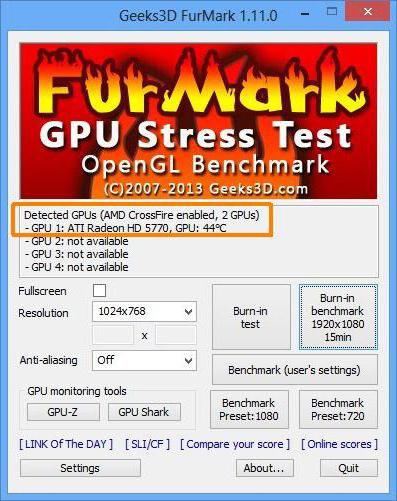
Najpierw powinieneś spojrzeć na pole automatycznego wykrywania akceleratora grafiki i rozdzielczości ekranu. Szczególną uwagę należy zwrócić na przyciski wywoływania wbudowanych narzędzi, które zostały wymienione powyżej, a także przyciski ustawień wstępnych (ustawienia wstępne), które można testować w różnych trybach. Główny test jest uważany za ustawiony we wszystkich trybach ustawień Test wypalenia, czyli rodzaj trybu palenia.
Ustawienia początkowe
Teraz o tym, jak pracować z programem FurMark. Początkowy etap polega na zainstalowaniu temperatury kontrolnej, czyli ustaleniu wartości krytycznej temperatury ogrzewania, po osiągnięciu której program rozpocznie wysyłanie powiadomień. 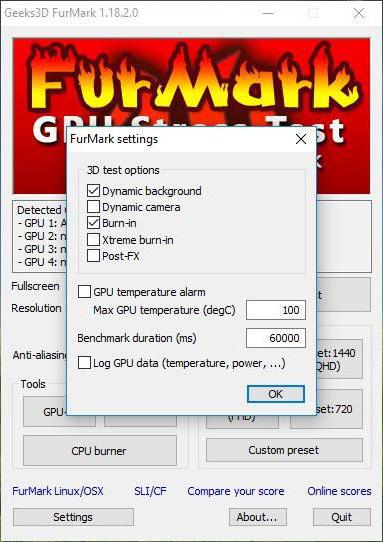
Oczywiście w trybie normalnym prawie niemożliwe jest osiągnięcie progu 100 stopni, niemniej jednak w ustawieniach alarmu (alarm temperatury GPU) lepiej jest ustawić wartość nie większą niż 80 stopni (zgodnie z niektórymi zaleceniami - nie więcej niż 90).
Preferowane warunki testu
Tak więc użytkownik uruchomił aplikację FurMark. Jak korzystać z programu? Absolutnie łatwe.
Większość ekspertów zaleca natychmiastowe uruchomienie programów narzędziowych GPU-Z i GPU Shark równolegle w celu monitorowania krytycznych temperatur w czasie rzeczywistym. Opcjonalnie można ustawić tryb testowania pełnoekranowego (który, nawiasem mówiąc, jest najlepszą opcją). W polu tuż poniżej pożądane jest wskazanie czasu testu wyrażonego w milisekundach (ale nie należy angażować się w zbyt długi czas). Optymalny próg to 60000 ms.
Możesz ustawić wskaźnik temperatury testu w oknie dodatkowym GPU-Z na karcie czujnika lub bezpośrednio w ustawieniach aplikacji głównej. Ale jeśli bieżąca nieaktywność systemu temperatura karty graficznej wynosi około 70-90 stopni, test obciążeniowy nie jest zalecany w żadnym wypadku.
Jeśli chcesz zarejestrować dziennik testu, zaznacz pole w specjalnym polu. 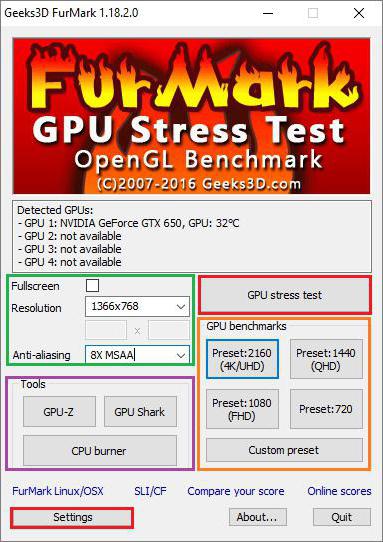
Jako dodatkowe narzędzie, by tak rzec, dla wygody testowania, można zainstalować filtr antyaliasingowy (Anti-alias), który powinien być określony przez wartość "8x MSAA" (czasami 4x, jeśli jest obsługiwany przez układ).
Osobno należy pamiętać, że po ustawieniu alarmu, osiągnięciu temperatury krytycznej program testowy nie zostanie zatrzymany. Daje tylko powiadomienie, że wskaźnik ten został osiągnięty, a jeśli temperatura przekracza 100 stopni - dalsze testy zaleca się zazwyczaj zatrzymywać lub podejmować na własne ryzyko, w przeciwnym razie nikt nie zagwarantuje, że karta wideo nie zawiedzie ( po takim przegrzaniu można go wyrzucić tylko).
Uruchom test
Teraz, właściwie, o testach, które oferuje aplikacja FurMark. Jak z nich korzystać? Nie ma nic prostszego niż użycie przycisków po prawej stronie głównego okna. Testowanie można wykonać nawet w trybie 4k z maksymalną rozdzielczością ekranu.
Aby rozpocząć test, po prostu wybierz żądany tryb i kliknij przycisk Go. Jednak uważaj! Nadmierne obciążenia, które można ustawić w ustawieniach użytkownika, mogą prowadzić tylko do tego, że procesor akceleratora graficznego po prostu się przepala. Dlatego lepiej jest dać pierwszeństwo tylko testom, które są wstępnie zainstalowane w samym programie. Ponadto nie angażuj się w testowanie czasu, jeśli nie chcesz, aby karta wideo po prostu "wyleciała".
Nawiasem mówiąc, dzięki uruchomieniu narzędzi GPU-Z i GPU Shark można monitorować nie tylko temperaturę, ale także prędkość obrotową wentylatory chłodzące (chłodnice), tak jak to się dzieje w słynnej aplikacji SpeedFan. Oczywiście nie będzie można wpływać na ich pracę, jednak można prowadzić monitoring.
Zgłoś dziennik i kilka wskazówek testowych
To jest program FurMark. Jak go używać jest trochę jasne. Teraz kilka słów o raportach. 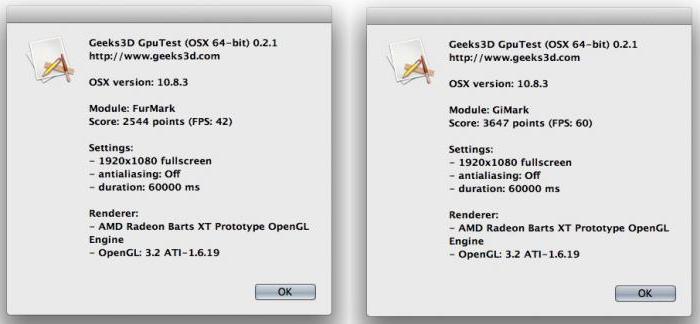
Po zakończeniu dowolnego z wybranych testów (w tym testów użytkownika) program wygeneruje specjalny raport, w którym zostaną wyświetlone wszystkie zainstalowane i zastosowane parametry, odpowiadające poszczególnym typom kontroli. Ale w trakcie testowania użytkownik będzie mógł obserwować w czasie rzeczywistym wykres wzrostu temperatury (a mianowicie wzrost, ponieważ zmiana temperatury będzie dokonywana przyrostowo).
Generalnie podczas inspekcji nie zaleca się oddalania od terminalu komputerowego. Po osiągnięciu skrajnych wartości progowych lepiej jest natychmiast przerwać testowanie, choćby z powodu tego, co stwierdzono powyżej (przegrzanie procesora karty graficznej).
Wniosek
Podsumowując, można zauważyć, że to narzędzie, mimo że jest dość proste w użyciu, ma jednak pewne cechy, które nie są dostępne dla niektórych standardowych programów. Co więcej, program łączy trzy dodatki, które zostały wydane jako osobne aplikacje.
I uwaga: sam program nie może być postrzegany dokładnie jako sposób na przetaktowanie procesora graficznego, a jeszcze bardziej jako narzędzie do optymalizacji przydzielonej pamięci karty graficznej. Jest to po prostu sposób sprawdzenia za pomocą testu obciążeniowego akceleratora, aby utrzymać maksymalną możliwą temperaturę, nic więcej. Ale zaangażowanie się w korzystanie z tego programu również nie jest tego warte. Cóż, raz lub dwa razy możesz sprawdzić. Jednak korzystanie z programu ciągle nie jest zalecane, ponieważ karta wideo może po prostu nie wytrzymać takich obciążeń.
Wreszcie, jak właściwe jest używanie tego narzędzia do zintegrowanych układów wideo? Wygląda na to, że żaden mniej lub bardziej inteligentny użytkownik nie myśli o instalowaniu nowoczesnych gier na systemach nie zaprojektowanych do tego celu. W najprostszym przypadku gra po prostu się nie rozpocznie. Testowanie akceleratora grafiki w tym przypadku okazuje się całkowicie niecelowe. Poza tym zintegrowane karty wideo w przypadku takich testów wytrzymałościowych z osiągnięciem progowych temperatur 100 stopni i więcej nie są obliczane. A to już dużo mówi.
Pozostaje jeszcze dodać, że program jest z pewnością przydatny, a ponadto jest jednym z najbardziej zaawansowanych w swojej dziedzinie. Ale testy warunków skrajnych wydają się wyraźnie zbyt wysokie w swoich ustawieniach (nawet wstępnie zainstalowane). A jeśli weźmiemy pod uwagę, że niedoświadczony użytkownik może ustawić takie wartości szczytowe dla wszystkich wskaźników, których mapa po prostu nie ma, wtedy należy mądrze używać tego narzędzia programowego.
Ale overclockerzy to nieprzewidywalni ludzie, więc próba wyjaśnienia lub wyjaśnienia im czegoś jest w większości przypadków absolutnie bezużyteczna. Jednak wśród nich są ludzie o spokojnych umysłach. Dla niedoświadczonych użytkowników lepiej nie zbliżać się do tego programu, przynajmniej bez znajomości podstaw testowania kart wideo i podkręcania, w przeciwnym razie możesz zadać takie obrażenia na sprzęcie, który musisz tylko wyrzucić na zrzut. Nie poruszono jeszcze kwestii, że niektóre inne komponenty zainstalowane na płycie głównej mogą być niedziałające (wszakże w trakcie procesu weryfikacji mogą być również podgrzewane ze względu na elementarne prawa fizyki na przenoszenie ciepła).